NimoTab 使用教學
如何使用 NimoTab 整理 Chrome 瀏覽器分頁
NimoTab 是一款瀏覽器擴充(extension),專為整理 Chrome 瀏覽器分頁(tab)而設計。
以下是使用 NimoTab 的教學文。
儲存分頁
當你在瀏覽器中開啟多個分頁時,在瀏覽器右上方,點選 NimoTab 圖案,在 Save 區塊下點選 All 即可儲存當前所有分頁。
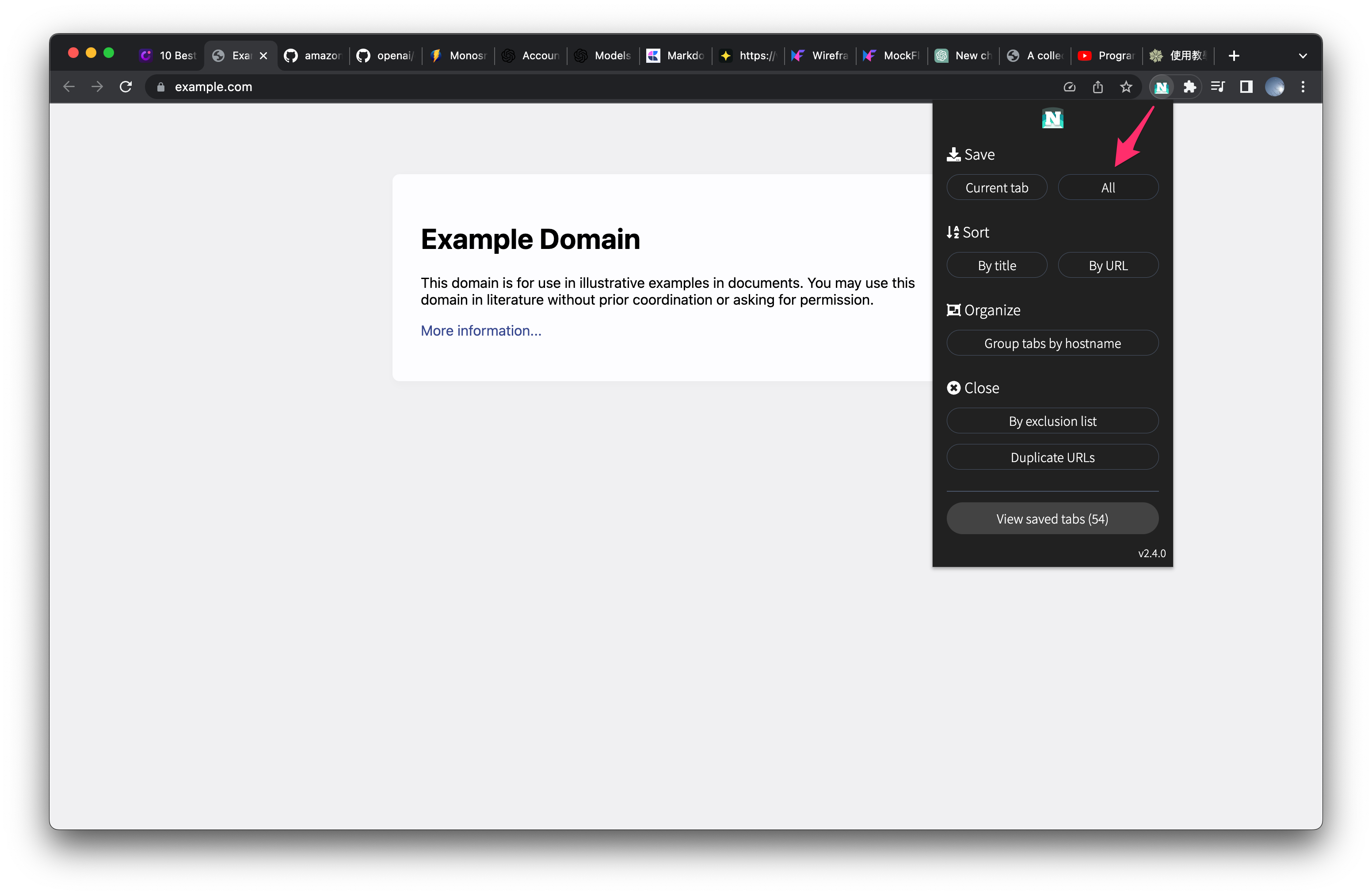
為了避免造成使用困擾,固定分頁(pinned tabs)與分頁群組(tab groups)預設不會儲存至 NimoTab, 不過你仍可以在 Preferences 頁面改變這些設定。
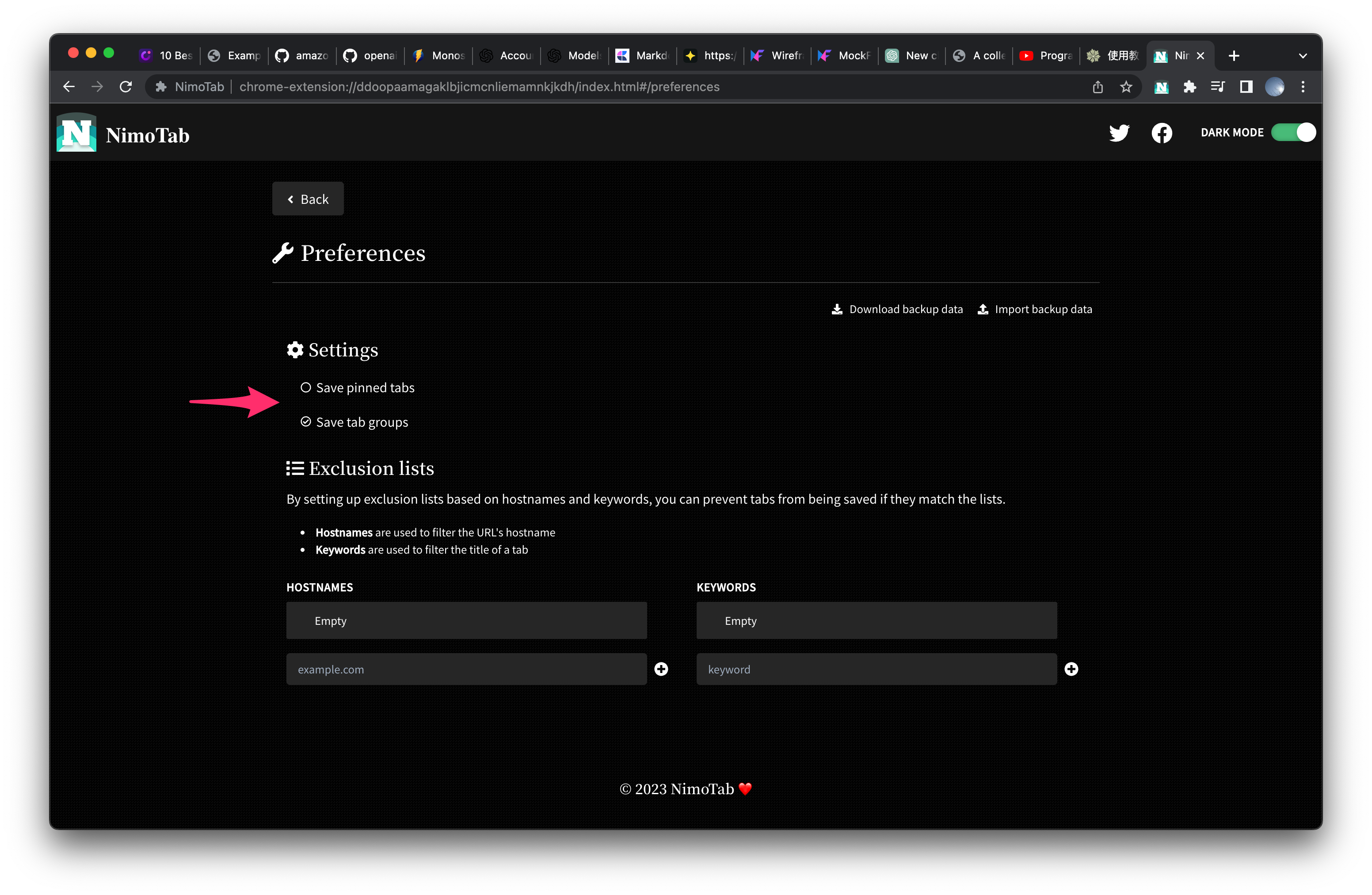
恢復分頁
當你需要恢復已儲存的分頁時,只需點選 NimoTab 圖案,點選 View saved tabs 查看所有已儲存的分頁,找到你之前儲存的分頁群組,點選 Recover 即可恢復該群組所有分頁。
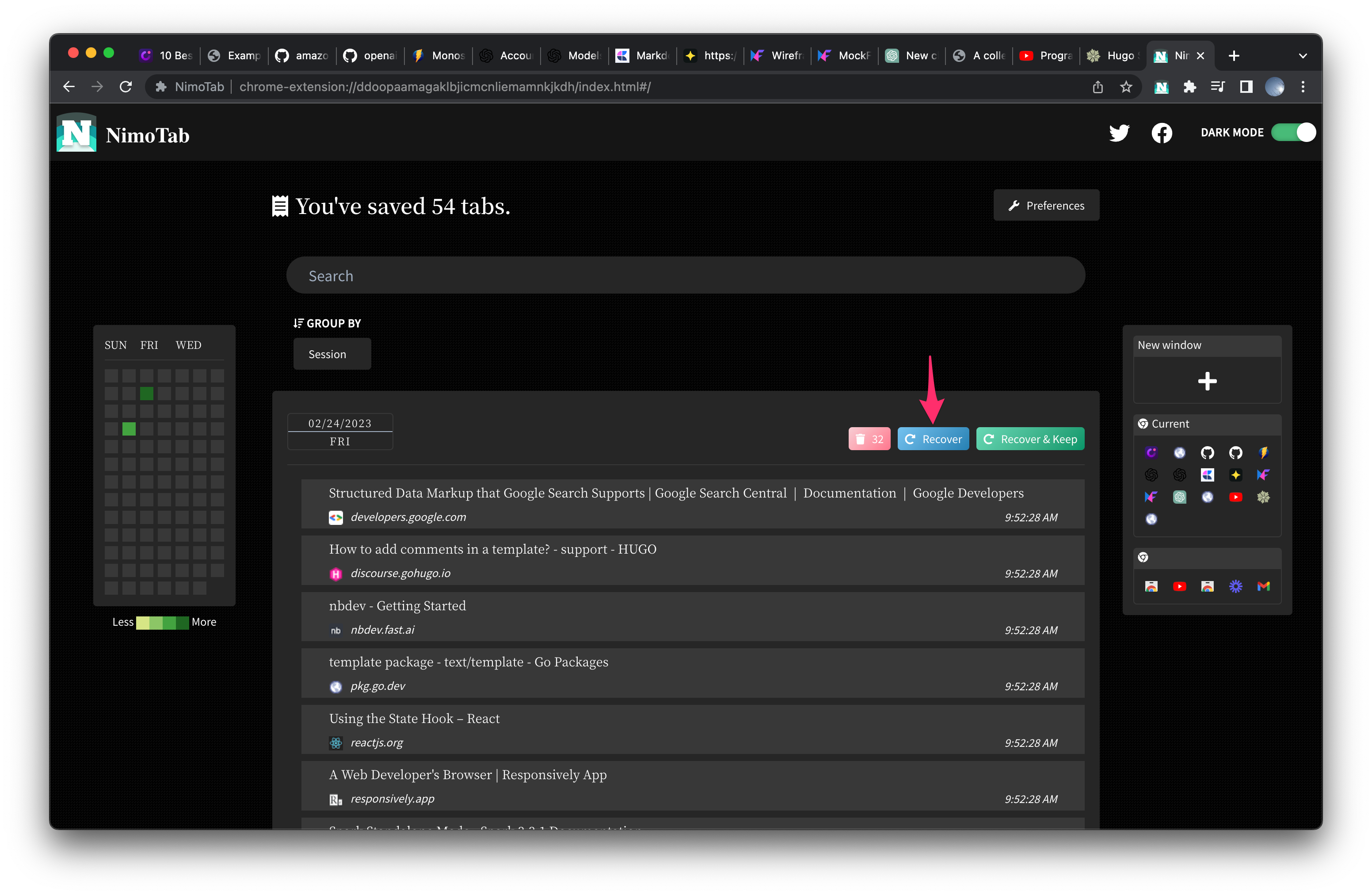
除了恢復所有分頁,也可以恢復單個分頁,只要點選想恢復的一列即可:
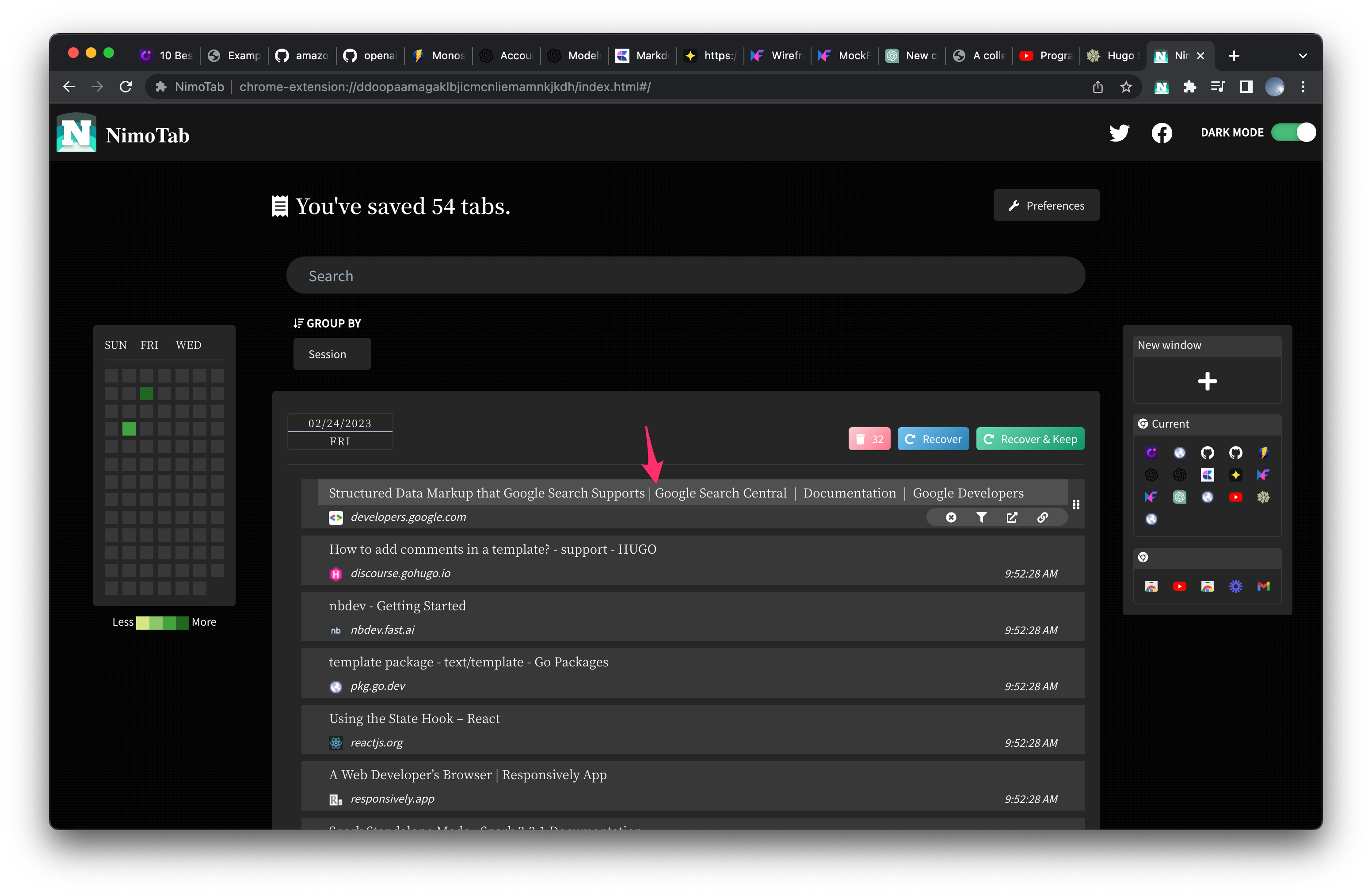
排序分頁
NimoTab 還提供了分頁排序功能,可以按網址或分頁標題對分頁進行排序。
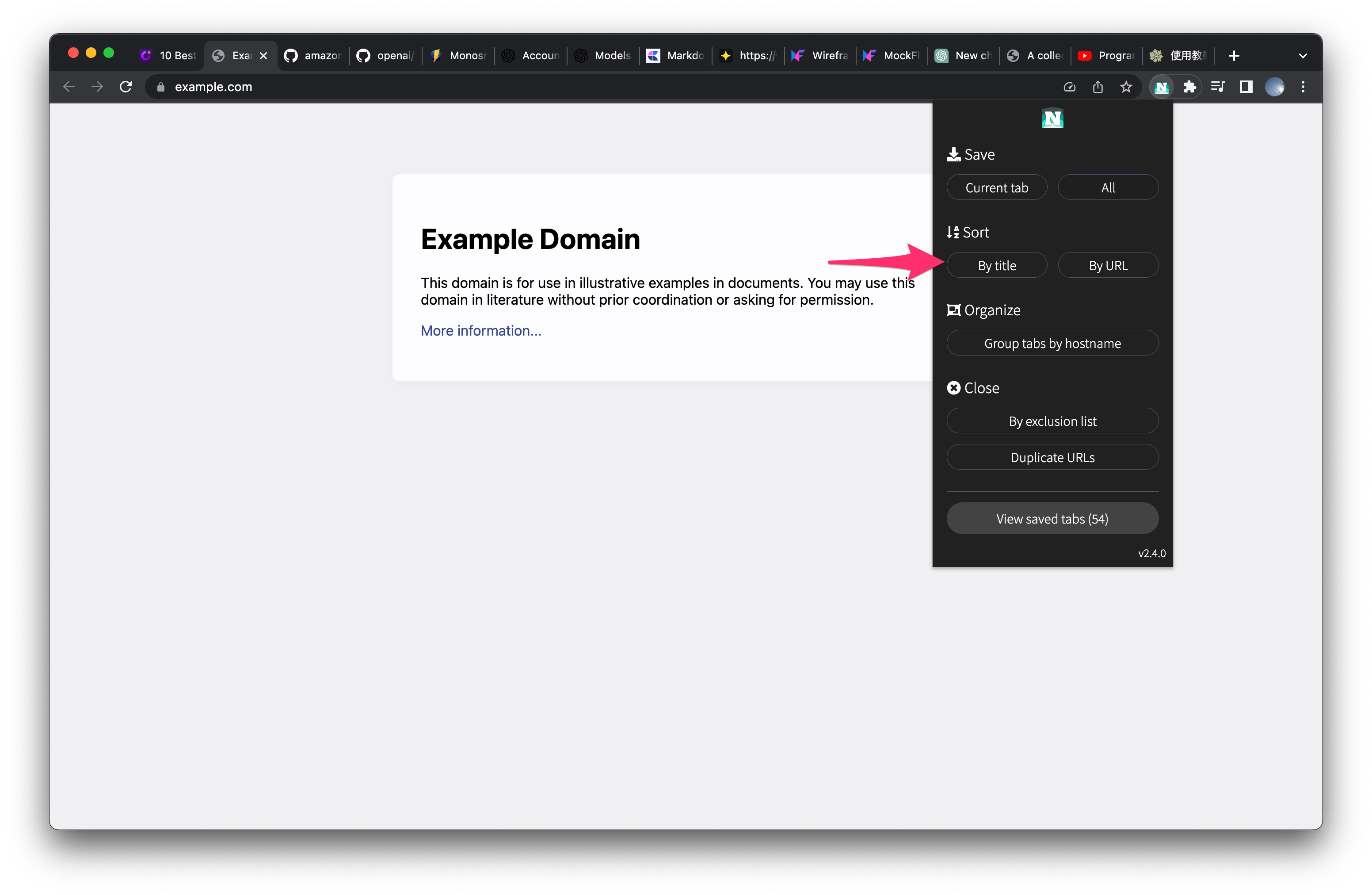
自動群組分頁
NimoTab 還可以根據網站自動將分頁分組,只要同 1 個網站有超過 2 個以上的分頁在同 1 個瀏覽器視窗, NimoTab 就會自動建立分頁群組將同 1 個網站的分頁合在同 1 個群組。
點選 NimoTab 圖案,在 Organize 區塊下點選 Group tabs by hostname 即可自動群組分頁。
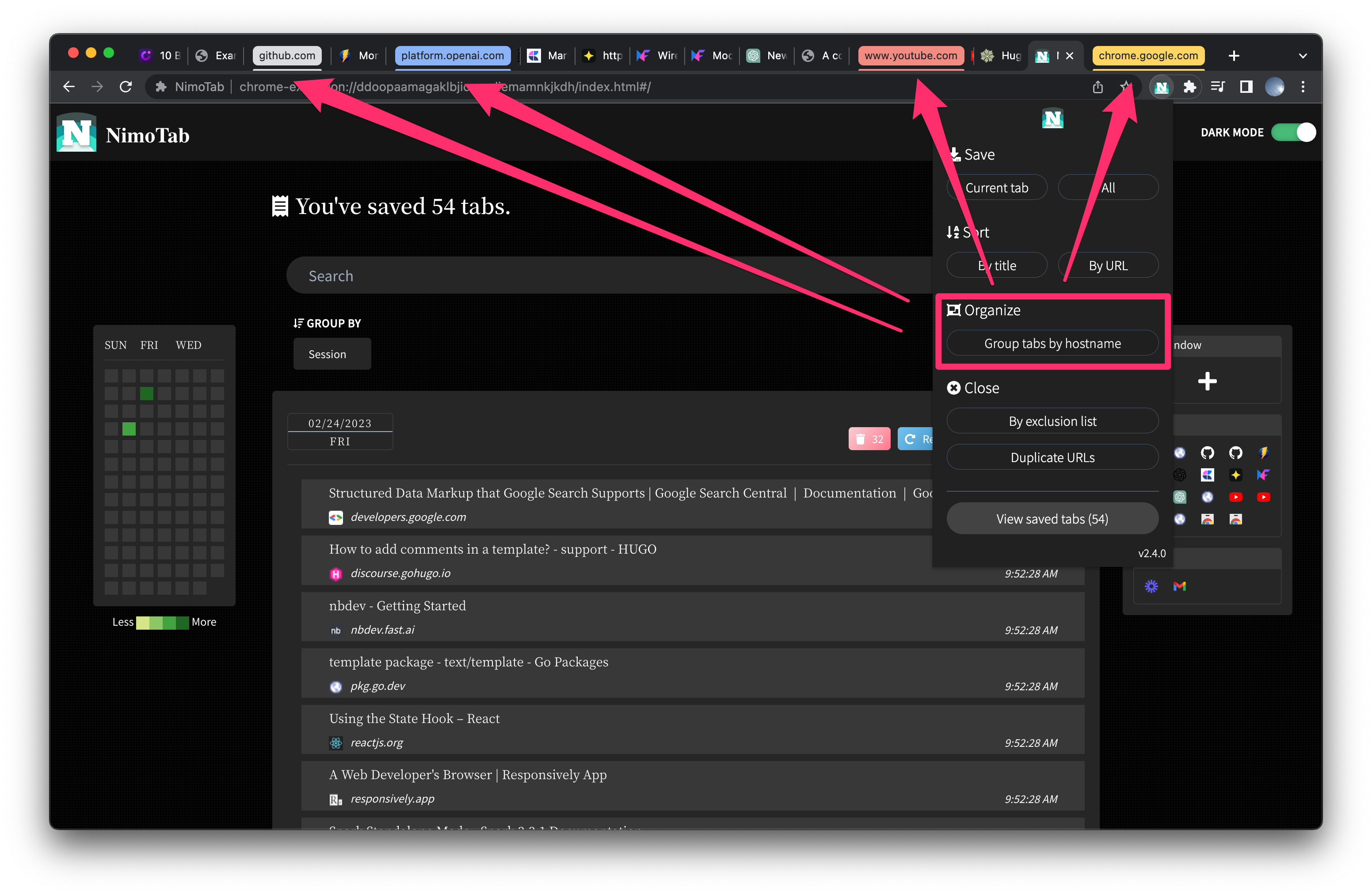
關鍵字過濾
如果你想要避免某些分頁被儲存,可以在 Preferences 頁面設定關鍵字。
例如你可以設定排除 localhost 的頁面被儲存。
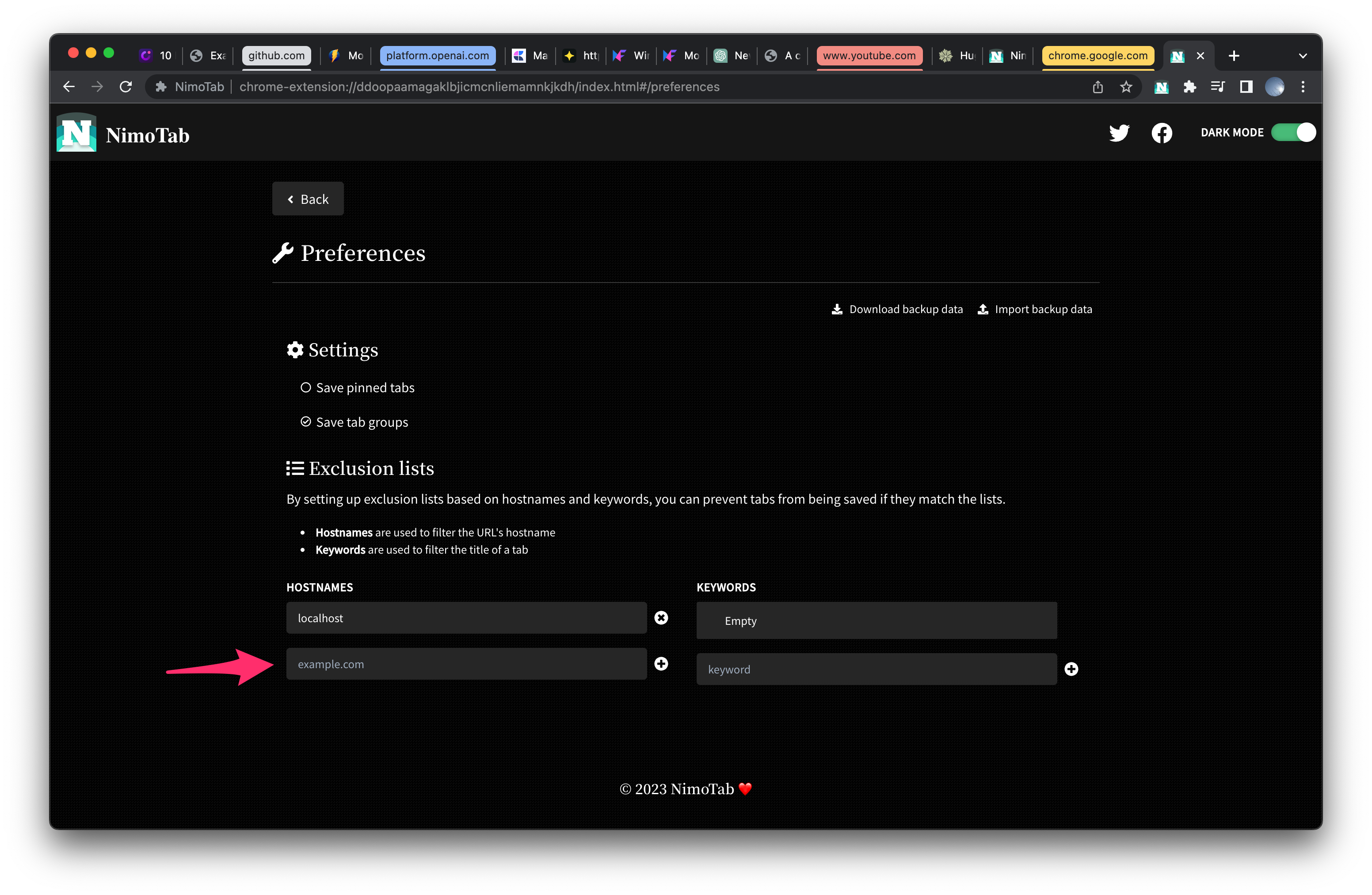
搜尋分頁
如果你有很多儲存的分頁,可以使用 NimoTab 的分頁搜尋功能。在 NimoTab 主頁面,輸入你想要查找的關鍵字,即可找到相應的分頁。
NimoTab 除了會搜尋分頁標題,也會搜尋網址是否含有使用者輸入的關鍵字。
備份與匯入
如果你想要備份或匯入已儲存的分頁資料,可以使用 NimoTab 的備份與匯入功能。
在 NimoTab 的 Preferences 頁面,點選 Download backup data ,即可將已儲存的分頁資料匯出。
同樣地,點選 Import backup data ,即可匯入分頁資料,如果你已經有儲存分頁資料, NimoTab 會採取合併資料的方式合併匯入的資料,避免已儲存的資料丟失。
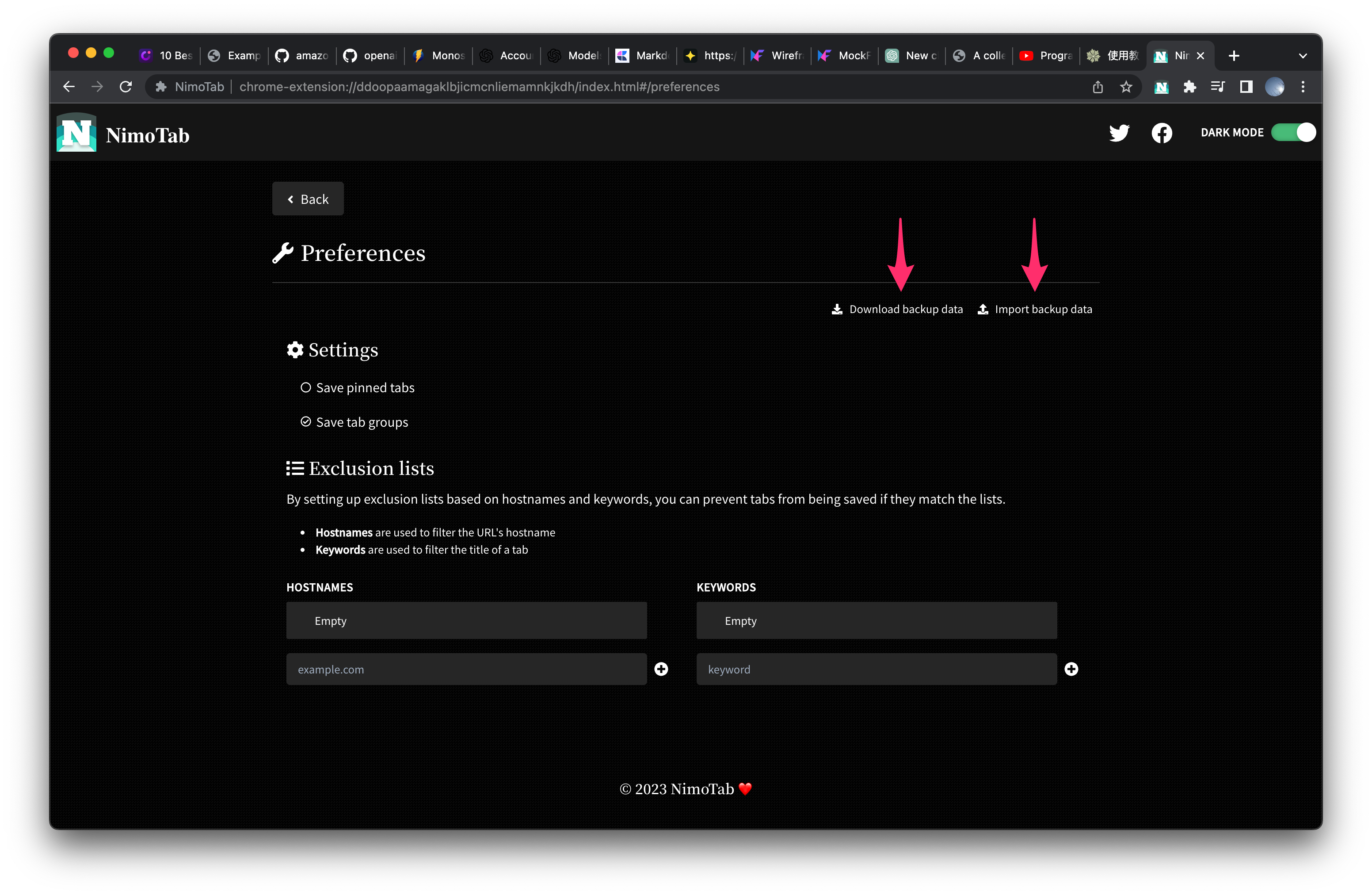
分群功能
Session
NimoTab 預設會按照分頁的儲存時間自成一群,如果有一堆分頁在同一時間儲存,那麼這些分頁就會放在同一群,方便一起恢復分頁使用,也就是畫面中的 Group by Session 的部分。
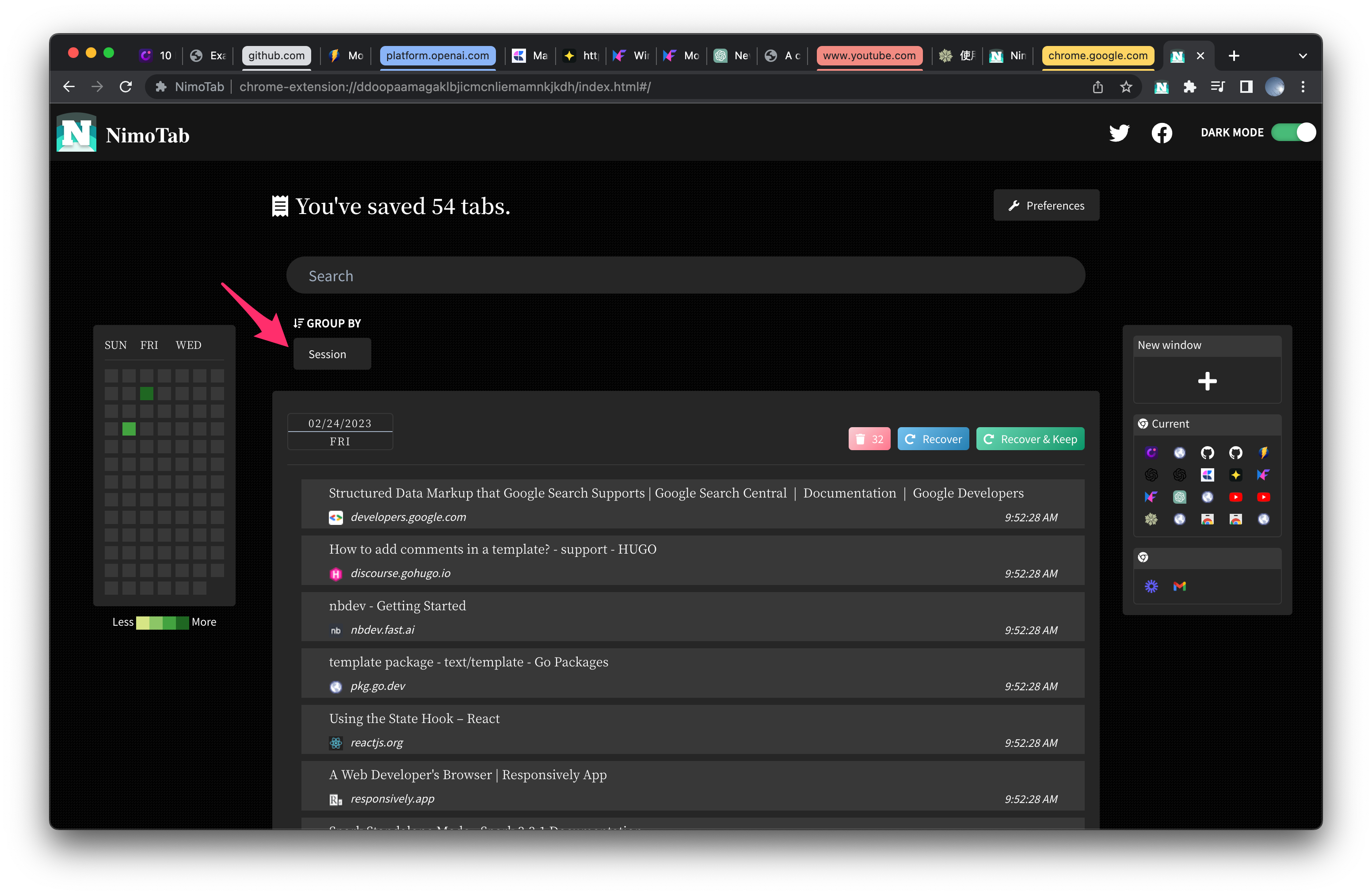
Time
如果將 Group by 改為 Time 那麼分群就會以天為單位進行分群,同 1 天儲存的分頁會形成同 1 個群組。
Count
如果將 Group by 改為 Count 那麼分群就會以網址被重複儲存的次數為單位進行分群,相同重複儲存次數的分頁會形成同 1 個群組。
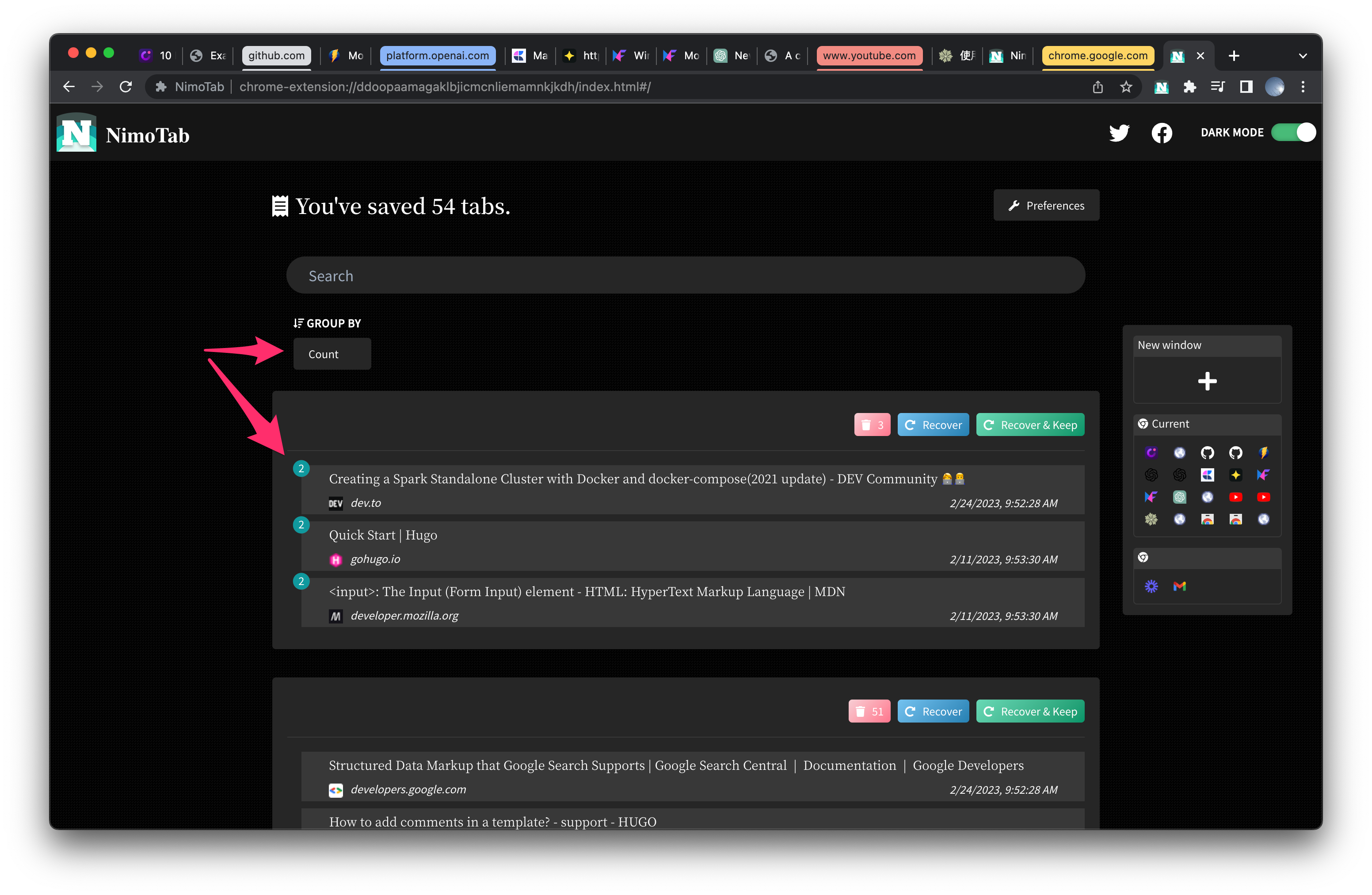
Similiarity
如果將 Group by 改為 Similiarity 那麼分群就會將分頁標題相似的分頁分為 1 個群組,如果有分頁沒有任何相似標題可以匹配,則將不會顯示。
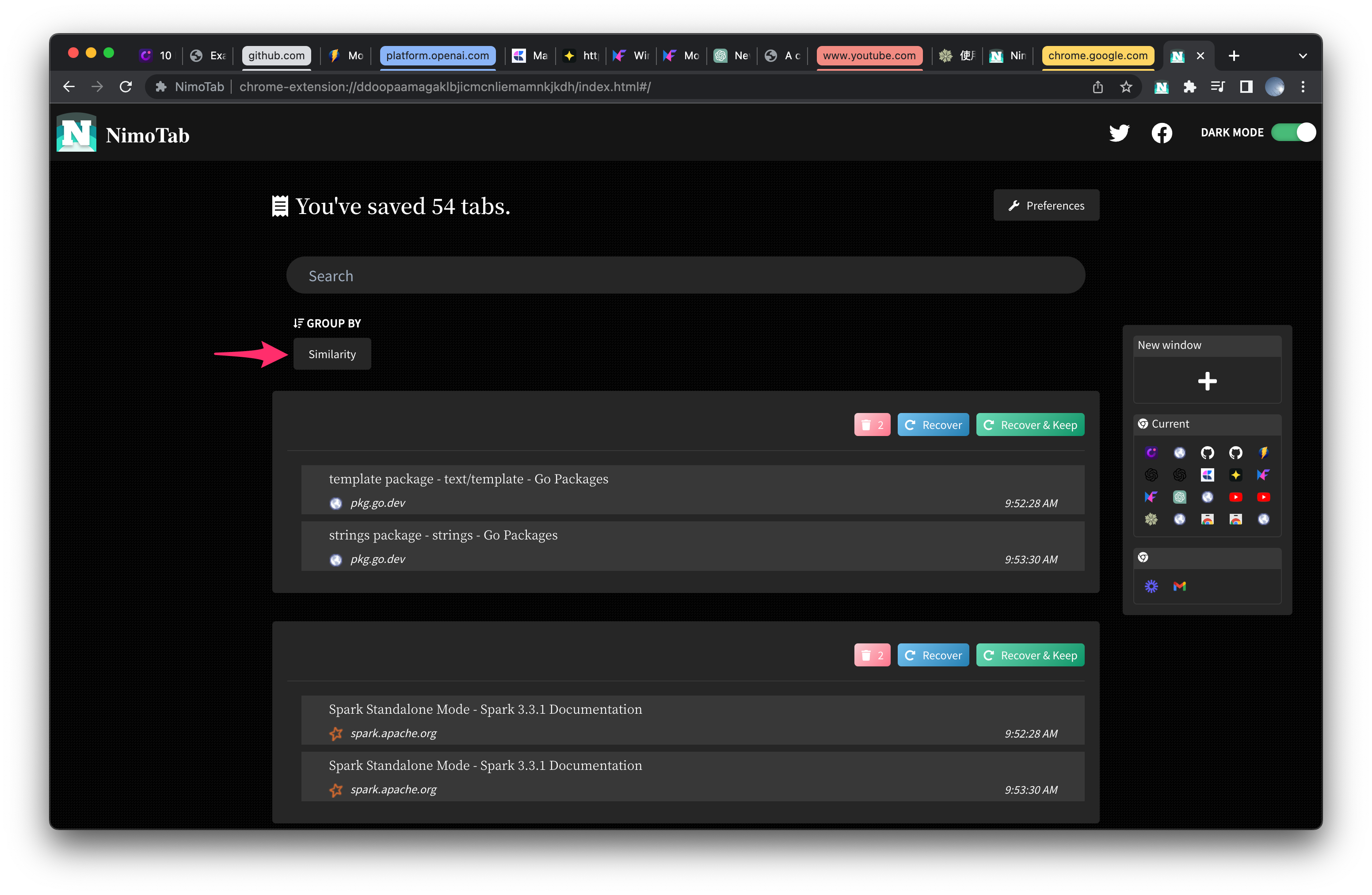
總結
現在就安裝 NimoTab ,開始享受愉悅的瀏覽體驗吧!